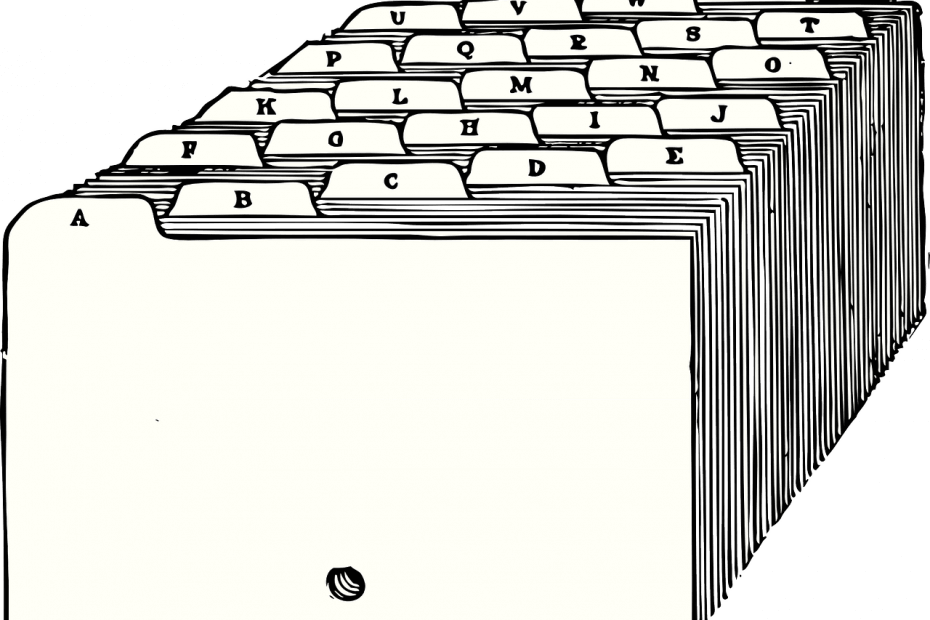
Овај софтвер ће одржавати и покретати управљачке програме, чиме ће се заштитити од уобичајених рачунарских грешака и квара хардвера. Проверите све своје управљачке програме у 3 једноставна корака:
- Преузмите ДриверФик (верификована датотека за преузимање).
- Кликните Покрените скенирање да бисте пронашли све проблематичне управљачке програме.
- Кликните Ажурирај управљачке програме да бисте добили нове верзије и избегли кварове у систему.
- ДриверФик је преузео 0 читаоци овог месеца.
Мицрософт је објавио исправку како би решио следећи проблем - „подешавања приказа директоријума се непрестано мењају између различитих типова директоријума у оперативном систему Виндовс“. Али касније, проблеми и даље настају са променама приказа директоријума.
Преглед садржаја
- Детаљи за месечни скуп КБ 3013769
- Поставке директоријума се непрестано мењају на Виндовс рачунару
- Решење 1: Проверите да ли постоје исправке
- Решење 2: Покрените СФЦ
- Решење 3: Покрените систем у сигурном режиму
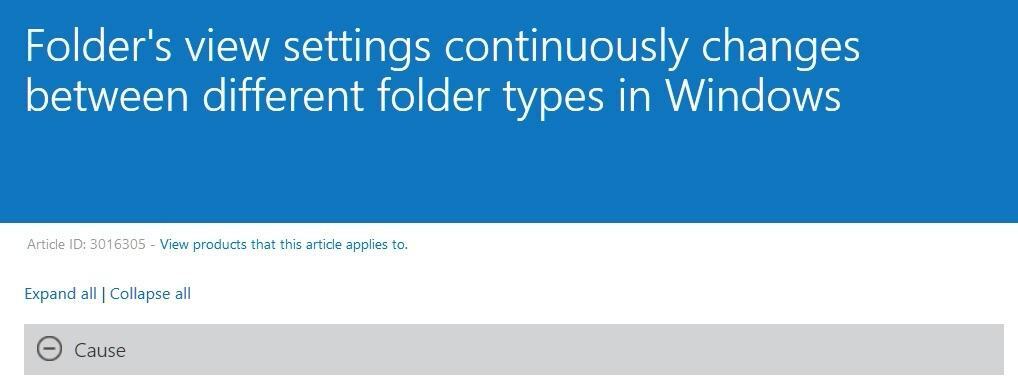
Питање о којем разговарамо иде под „кодним именом“ КБ 3016305 и део је већег увођења ажурирања, КБ 3013769. Датотека је пуштена прилично дуго, али тек сада смо одлучили да је погледамо. Званични проблем је описан овако - „Подешавања приказа директоријума непрекидно се мењају између различитих типова директоријума у оперативном систему Виндовс‘И ево како је описан симптом:
До овог проблема долази зато што Виндовс 8.1, Виндовс РТ 8.1 или Виндовс Сервер 2012 Р2 користи логику њушкања која шаље процес екплорер.еке у петљу освежавања. Стога се тип фасцикле освежава на основу типова датотека у фасцикли.
Исправка се односи на добар број верзија Виндовс-а, попут следеће:
- Виндовс Сервер 2012 Р2 Датацентер, Виндовс Сервер 2012 Р2 Стандард, Виндовс Сервер 2012 Р2 Ессентиалс, Виндовс Сервер 2012 Р2 Фоундатион
- Виндовс 8.1 Ентерприсе
- Виндовс 8.1 Про
- Виндовс 8.1
- Виндовс РТ 8.1
Поставке директоријума се непрестано мењају на Виндовс рачунару
- Подешавања директоријума се стално мењају - проблем пријављен на Мицрософт-у форум. У наставку пронађите 3 решења за решавање овог проблема.
- Досадан тип приказа мапе Проблем са аутоматском променом у оперативном систему Виндовс - може се решити једним од решења из овог чланка.
- Подешавања приказа мапе и икона настављају се ресетовати - покушајте да покренете уграђену алатку за решавање проблема са хардвером и уређајима да бисте аутоматски открили и решили проблем.
- приказ директоријума се стално мења
ПОВЕЗАН:Не могу да преименујем директоријуме у оперативном систему Виндовс 10 [Поправи]
Решење 1: Проверите да ли постоје исправке
Много пута корисници пријављују да је проблем решен не радећи ништа посебно. Само се уверите да сте укључили аутоматска ажурирања и да ће једно од нових ажурирања решити проблем. Ажурирања можете да проверите и ручно.
Да бисте приступили Виндовс Упдате у одељак за претрагу можете једноставно откуцати „упдате“. Овај метод ради на свим верзијама Виндовс-а. Онда иди на Виндовс Упдате, проверите да ли постоје исправке и инсталирајте доступне.
- ПРОЧИТАЈТЕ И:Како да ажурирате застареле управљачке програме у оперативном систему Виндовс 10
Решење 2: Покрените СФЦ
Провера системских датотека (СФЦ) скенираће ваш систем због проблема и затражиће од вас поруку о томе шта узрокује проблем. Сазнајте више о СФЦ скенирање.
Пратите ове кораке:
- Отворите командну линију.
- Изаберите „Покрени као администратор“.
- Унесите „сфц / сцаннов“ без наводника и притисните Ентер.
- Сада потражите проблем.
Ако се од вас затражи „заштита ресурса система Виндовс пронашла је оштећене датотеке, али неке од њих није успела да поправи“, морате потражити поправљање оштећених датотека.
Повезан: Ваше ЕПУБ датотеке су оштећене? Ево решења
Решење 3: Покрените систем у сигурном режиму
Можете и да покренете уређај Безбедни режим и проверите да ли је проблем и даље присутан. Можете следити доленаведене кораке за покрените уређај у сигурном режиму:
- притисните Дугме Виндовс + И. за отварање Подешавања.
- Изаберите Ажурирање и сигурност > Опоравак.
- У оквиру Напредно покретање изаберите Рестарт сада.
- Након што се рачунар поново покрене на Изабери опцију екрану, изаберите Решавање проблема > Напредне опције > Стартуп Сеттингс > Поново покренути.
- Након поновног покретања рачунара, видећете листу опција.
Изаберите 4 или Ф4 да бисте покренули свој рачунар Безбедни режим.
ПОВЕЗАНИ ЧЛАНЦИ:
- Поправка: нестајање датотека и директоријума у оперативном систему Виндовс 10
- Фулл Фик: Не могу да направим нову фасциклу у оперативним системима Виндовс 10, 8.1, 7
- Како уклонити празне фасцикле у оперативном систему Виндовс 10


